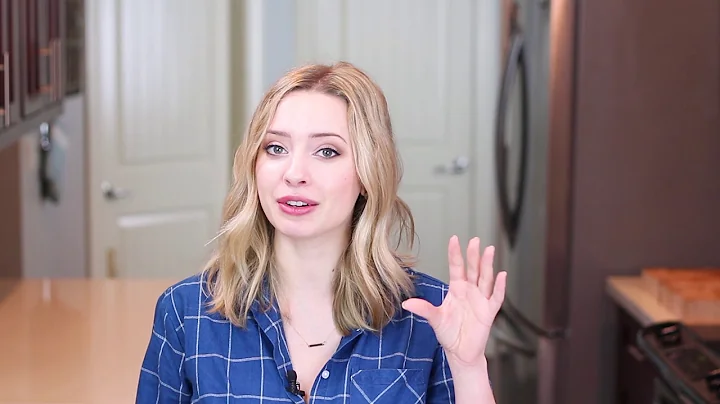Come configurare il termostato Honeywell Wi-Fi
Come configurare il tuo termostato Honeywell Wi-Fi
🏠 Introduzione
Benvenuti alla serie di istruzioni a casa di Sierra LLC! Oggi vi mostreremo come configurare il vostro termostato Honeywell Wi-Fi per connetterlo a internet e controllarlo tramite smartphone, tablet o qualsiasi altro dispositivo mobile.
📋 Tavola dei contenuti
- Verifica degli elementi necessari
- Connessione del termostato alla rete Wi-Fi
- Accesso al sito web Honeywell
- Creazione di un account
- Registrazione del termostato
- Download dell'app Honeywell Thermostat
- Controllare il termostato da remoto
- Impostazione delle notifiche
- Conclusioni
1. Verifica degli elementi necessari
Prima di iniziare, assicuratevi di avere a disposizione il nome e la password della vostra rete Wi-Fi. Inoltre, avrete bisogno di un laptop o di un altro dispositivo connesso a internet per completare l'installazione iniziale.
2. Connessione del termostato alla rete Wi-Fi
Iniziamo assicurandoci che il termostato sia in modalità di configurazione Wi-Fi. Potete verificare ciò controllando se sulla parte superiore del termostato è presente la scritta "Wi-Fi setup". Se è presente, il termostato è pronto per essere connesso alla rete.
Successivamente, cercate le reti Wi-Fi disponibili sul vostro laptop e selezionate quella denominata "new thermostat". Connettetevi a questa rete e attendete qualche istante affinché il laptop si colleghi al termostato.
3. Accesso al sito web Honeywell
Una volta collegati alla rete del termostato, aprite il vostro browser web. Dovreste essere automaticamente reindirizzati al sito web Honeywell. Nel caso ciò non avvenga, controllate la pagina 10 della guida utente del termostato dove troverete un indirizzo IP che potete inserire manualmente nella barra degli indirizzi del browser.
4. Creazione di un account
Una volta sul sito web di Honeywell, vi verranno mostrate tutte le reti Wi-Fi disponibili a cui potete connettervi. Selezionate la rete Wi-Fi domestica corrispondente e inserite la password di accesso. Una volta completato questo processo, guardate il termostato sulla parte superiore. Invece di "Wi-Fi setup", ora dovrebbe visualizzare "connecting". Siate pazienti, potrebbe richiedere alcuni minuti di connessione.
5. Registrazione del termostato
Ora che avete creato un account sul sito web di Honeywell, è necessario completare il processo di registrazione. Prendete la scheda fornita con il termostato che contiene il numero di identificazione MAC e il numero di identificazione MAC CRC. Inserite questi due numeri nel sito web e confermate.
6. Download dell'app Honeywell Thermostat
Per controllare il termostato da remoto, scaricate l'app Honeywell Thermostat sul vostro smartphone o tablet. È disponibile sull'App Store per iPhone o su Google Play per Android. Effettuate il login con l'account creato sul sito web di Honeywell.
7. Controllare il termostato da remoto
Una volta effettuato l'accesso all'app Honeywell Thermostat sul vostro dispositivo mobile, avrete il completo controllo del termostato da qualsiasi luogo. Potrete monitorare, regolare e controllare la temperatura anche da reti diverse da quella Wi-Fi di casa vostra.
8. Impostazione delle notifiche
Potete anche configurare l'app per inviarvi avvisi nel caso la temperatura all'interno della vostra casa scenda o salga troppo. Questa funzione è particolarmente utile per garantire un ambiente confortevole.
9. Conclusioni
Complimenti! Ora avete completato la configurazione del vostro termostato Honeywell Wi-Fi e potete controllarlo in modo semplice e pratico da qualsiasi dispositivo mobile. Approfittate di questa comodità e godetevi un controllo totale sulla temperatura della vostra casa.
🌟 Caratteristiche principali
- Controllo remoto da smartphone o tablet
- Monitoraggio e regolazione della temperatura da ogni luogo
- Impostazione di notifiche per temperature estreme
- Semplice e conveniente uso dell'app Honeywell Thermostat
📚 Risorse
🙋 Domande frequenti (FAQ)
Q: Posso controllare il termostato anche se non sono a casa?
A: Sì, grazie alla connessione Wi-Fi, puoi controllare e regolare il termostato da qualsiasi luogo, purché il tuo dispositivo mobile abbia accesso a internet.
Q: Quali sono i vantaggi di utilizzare un termostato Wi-Fi?
A: I termostati Wi-Fi offrono il vantaggio di poter regolare la temperatura della tua casa da remoto, rendendo l'ambiente sempre confortevole ed efficiente dal punto di vista energetico.
Q: Cosa devo fare se dimentico la password del mio account Honeywell?
A: Sul sito web di Honeywell, puoi selezionare l'opzione "Recupera password" e seguire le istruzioni per reimpostare la tua password.
Q: Il termostato Wi-Fi consuma molta energia?
A: No, i termostati Wi-Fi sono progettati per essere efficienti dal punto di vista energetico e non rappresentano un aumento significativo del consumo energetico.
Q: Posso controllare più di un termostato con la stessa app?
A: Sì, la maggior parte delle app Honeywell Thermostat ti consente di collegare e controllare più termostati nella stessa abitazione.
Q: Cosa succede se cambio il router o la rete Wi-Fi?
A: Devi ripetere il processo di connessione del termostato alla nuova rete Wi-Fi. Assicurati di seguire le stesse procedure che hai seguito durante la configurazione iniziale.
Q: Quali altri dispositivi intelligenti posso collegare al mio termostato Wi-Fi?
A: Alcuni termostati Wi-Fi Honeywell supportano il collegamento con altri dispositivi intelligenti come sistemi di sicurezza, sensori o assistenti vocali come Alexa o Google Assistant. Verifica le specifiche del tuo modello per le compatibilità disponibili.
 WHY YOU SHOULD CHOOSE Proseoai
WHY YOU SHOULD CHOOSE Proseoai